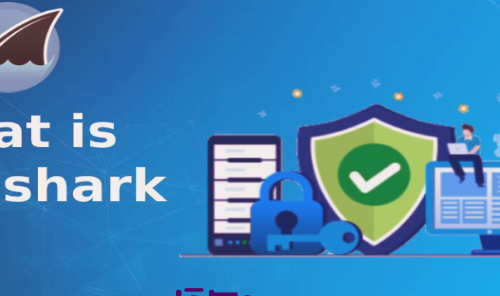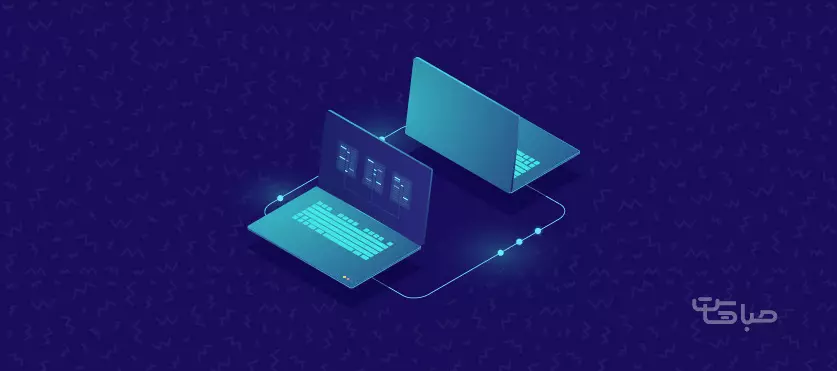
چگونه در cPanel سابدامین بسازیم
سی پنل این قابلیت را دارد که در آن سابدامین ایجاد کرده و از آن استفاده کنیم. سابدامین یک زیر بخش از وب سایت است که برخی اوقات به صورت یک ساب دایرکتوری، دایرکتوری HTML عمومی و یا دایرکتوری Home وجود دارد.
- subdomain معمولاً با یک دات قبل از نام اصلی دامین قرار می گیرد و از نظر گوگل یک سایت کاملاً مجزا است. درباره سابدامین ها می توان گفت که اثرات دوطرفه بین سئوی دامنه اصلی و سابدامین وجود ندارد و همانطور که ذکر شد، گوگل برای ایندکس کردن و رتبه بندی دو سایت این دو url را کاملا از هم جدا crawl کرده و رتبه بندی می کند.
- اگر آدرس ثبت شده سایت example.com باشد، subdomain آن به صورت: perfix.example.com خواهد بود. برای دامین های گسترده می توان از سابدامین ها برای اکانت های کاربری استفاده کرد.
چطور در سی پنل subdomain ایجاد کنیم؟
برای ایجاد subdomain در سی پنل مراحل ذیل را باید انجام داد:
- در قسمتی که برای پیشوند سابدامین در نظر گرفته شده است، نام subdomain را وارد کنید.
- دامین اصلی را برای این subdomain از لیست دامنه های موجود بر روی هاست انتخاب کنید.
- دایرکتوری Home را در تکست باکس root document وارد کنید.
- نکته: علامت () دایرکتوری Home را در اکانت سی پنل نشان می دهد.
- تکست باکس روت داکیومنت دایرکتوری subdomain را نسبت به Home directory در اکانت سی پنل مشخص می کند. برای مثال اگر سی پنل از آدرس /home/example home directory باشد، آدرس روت داکیومنت برای subdomain در دایرکتوری /home/example/subdomain.example.com/ قرار می گیرد.
- روی دکمه Create کلیک کنید.
وقتی یک ادان دامین، parked domain، سابدامین و یا دامین اصلی می سازیم، سیستم بلافاصله سعی می کند تا امنیت این دامین را بر اساس گواهینامه های مختلف تأمین کند. اگر هیچ گواهینامه ای برای این کار وجود نداشته باشد، سیستم به صورت خودکار یک سرتیفیکیت مورد تأیید ایجاد کرده تا امنیت دامنه ایجاد شده را تأمین کند.
اگر AutoSSL برای حساب کاربری که دامین جدید را در اختیار دارد فعال شده باشد، سیستم یک درخواست برای سرتیفیکیت AutoSSL ارسال می کند تا امنیت دامین جدید را تأمین کند. این سرتیفیکیت زمانی که در دسترس قرار گرفت، نصب می شود.
برای باز کردن دایرکتوری اصلی subdomain با استفاده از Manager interface لینک پایین root document که مرتبط با دامین مورد نظر است را کلیک می کنیم.
جستجوی subdomain
برای جستجوی سابدامین های موجود به روش ذیل عمل کنید:
- عبارت مورد نظر را در باکس سرچ وارد کنید.
- سپس روی “Go” کلیک کنید.
تغییر و دستکاری subdomain
برای این کار باید روت داکیومنت را تغییر دهیم.
برای اصلاح کردن Document root قدم های ذیل را انجام دهید:
- روی آیکون نوت پد مربوط به subdomain مورد نظر برای ویرایش کلیک کنید.
- مسیر جدید که می خواهید به عنوان روت داکیومنت استفاده کنید را در تکست باکس وارد کنید.
- روی دکمه change کلیک کنید.
چگونه ریدایرکت های subdomain را فعال یا غیر فعال کنیم؟
نکته: اگر بخواهیم یک آدرس را در یک subdomain ریدایرکت کنیم، باید از بخش ریدایرکت در cPanel استفاده شود (cPanel >> Home >> Domains >> Redirects).
برای فعال یا غیرفعال سازی ریدایرکت یک سابدامین مراحل ذیل را انجام دهید:
- روی Manage Redirection که مربوط به سابدامین مورد نظر است کلیک می کنیم.
- اگر می خواهیم subdomain را ریدایرکت کنیم، لینکی که می خواهیم subdomain را روی آن ریدایرکت کنیم، در تکست باکس موجود وارد می کنیم.
- روی گزینه Save کلیک کنید.
- برای غیر فعال کردن ریدایرکت روی Disable Redirection کلیک می کنیم.
حذف یک subdomain
برای حذف یک subdomain که قبلاً تعریف شده، مراحل ذیل را انجام می دهیم:
- روی گزینه remove که متناظر با سابدامین مورد نظر است کلیک می کنیم.
- برای تأیید درخواست حذف subdomain روی گزینه “yes” کلیک می کنیم.
- برای نگه داشتن subdomain و لغو عملیات حذف روی “No” کلیک می کنیم.
جمع بندی
در مقاله حاضر به یکی از کارهای پرتکرار در تنظیمات سایت پرداختیم. در این مقاله روش ها و نکات مرتبط با روش های حذف و ایجاد سابدامین در سی پنل گفته شد. ایجاد و حذف سابدامین ها در سی پنل بسیار راحت بوده و اقدامات عملی محدودی را می طلبد.
امیدواریم این مقاله برایتان مفید واقع شده باشد. اگر سوالی دارید که در این مقاله پاسخش را پیدا نکردید، در قسمت کامنت ها سوال خود را مطرح کنید، کارشناسان ما در کمتر از چند دقیقه به سوالات پاسخ خواهند داد.
این مقاله را با دوستان خود به اشتراک بگذارید.